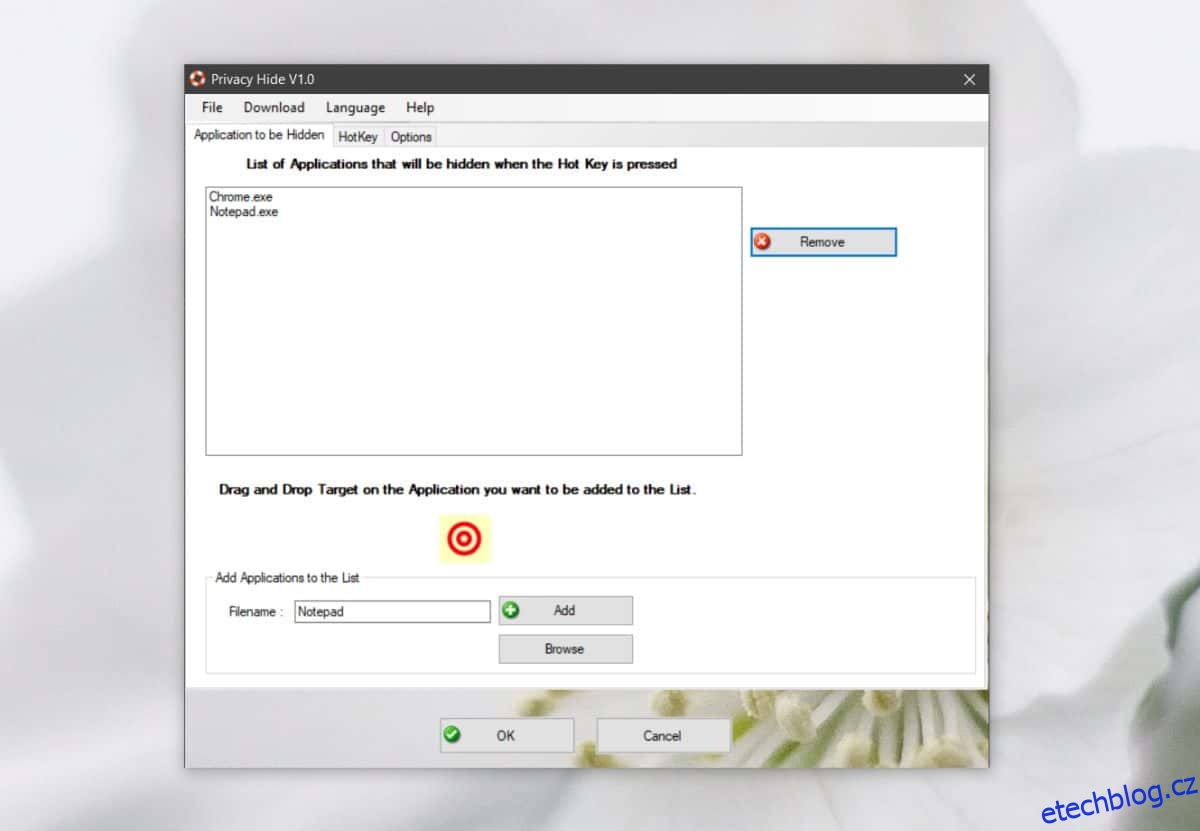V práci je vždy snadné flákat. Otevřete jedno video na YouTube a brzy se dostanete do králičí nory zajímavých videí, která, jak se zdá, nemají konce. To znamená, že pokud máte v práci trochu volného času, není nic špatného na tom, když se podíváte na YouTube video nebo deset. Ať už se rozhodnete udělat cokoli, zjevně budete potřebovat rychlý způsob, jak to skrýt. PrivacyHide je bezplatný malý nástroj, který vám umožňuje skrýt aplikace pomocí klávesové zkratky. Musíte předem naprogramovat, které aplikace má skrýt, ale jakmile to uděláte, je to bezproblémový proces.
SPOILER ALERT: Přejděte dolů a podívejte se na video tutoriál na konci tohoto článku.
Zřeknutí se odpovědnosti: wdzwdz nenese odpovědnost, pokud vás přistihnou při flákání v práci a ztratíte práci. Zkuste to na vlastní nebezpečí.
Skrýt aplikace pomocí klávesové zkratky
Stáhněte si PrivacyHide a nainstalujte jej. Spusťte aplikaci. Na kartě Aplikace, které mají být skryty, zadejte název aplikace, kterou chcete skrýt. Klikněte na tlačítko Procházet a vyberte EXE aplikace. Klikněte na Přidat a aplikace bude přidána do seznamu. Tento postup opakujte pro všechny aplikace, které chcete skrýt.
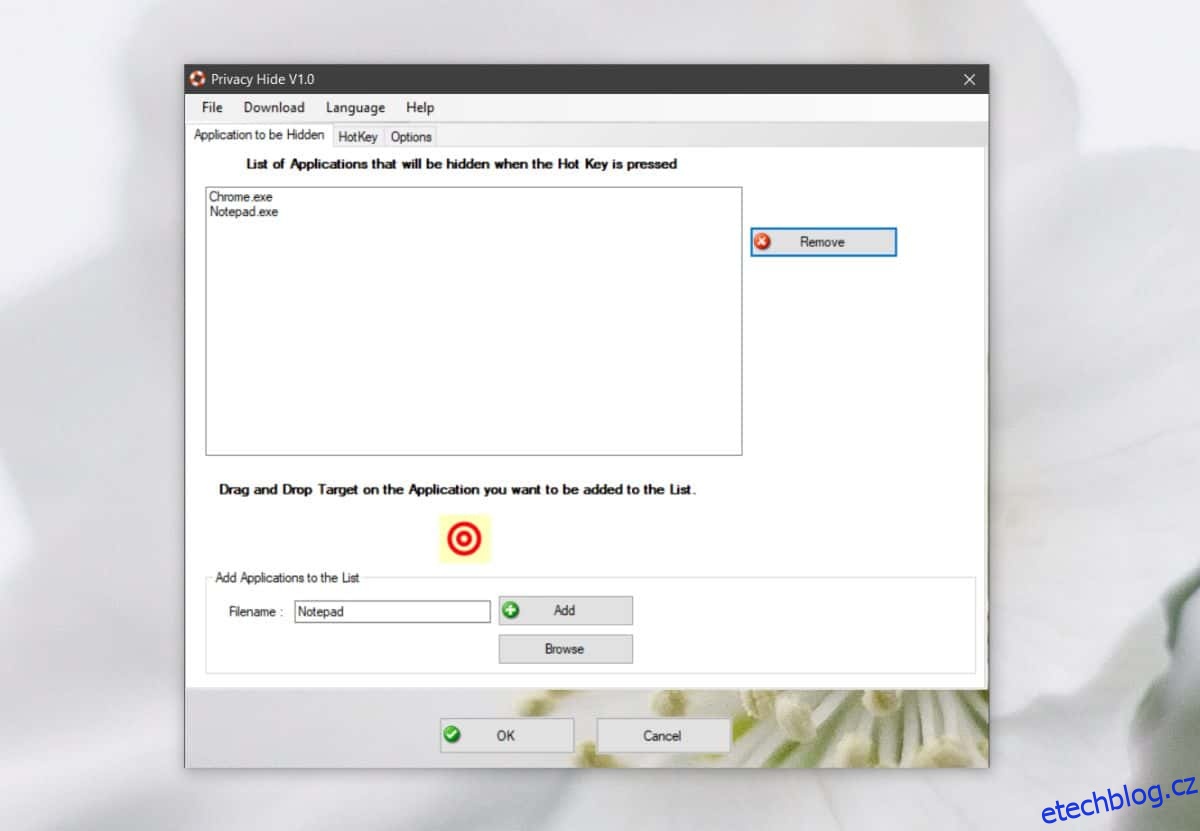
Dále přejděte na kartu Klávesové zkratky a nastavte klávesovou zkratku, kterou chcete použít ke skrytí a zobrazení aplikací. Výchozí zkratka je Alt+1, ale můžete ji změnit na cokoliv jiného chcete. Můžete použít další modifikační klávesy včetně klávesy Win a jakékoli jiné klávesy s písmeny nebo číslicemi. Až budete hotovi, klikněte na OK. Aplikace poběží minimalizovaně na systémové liště.
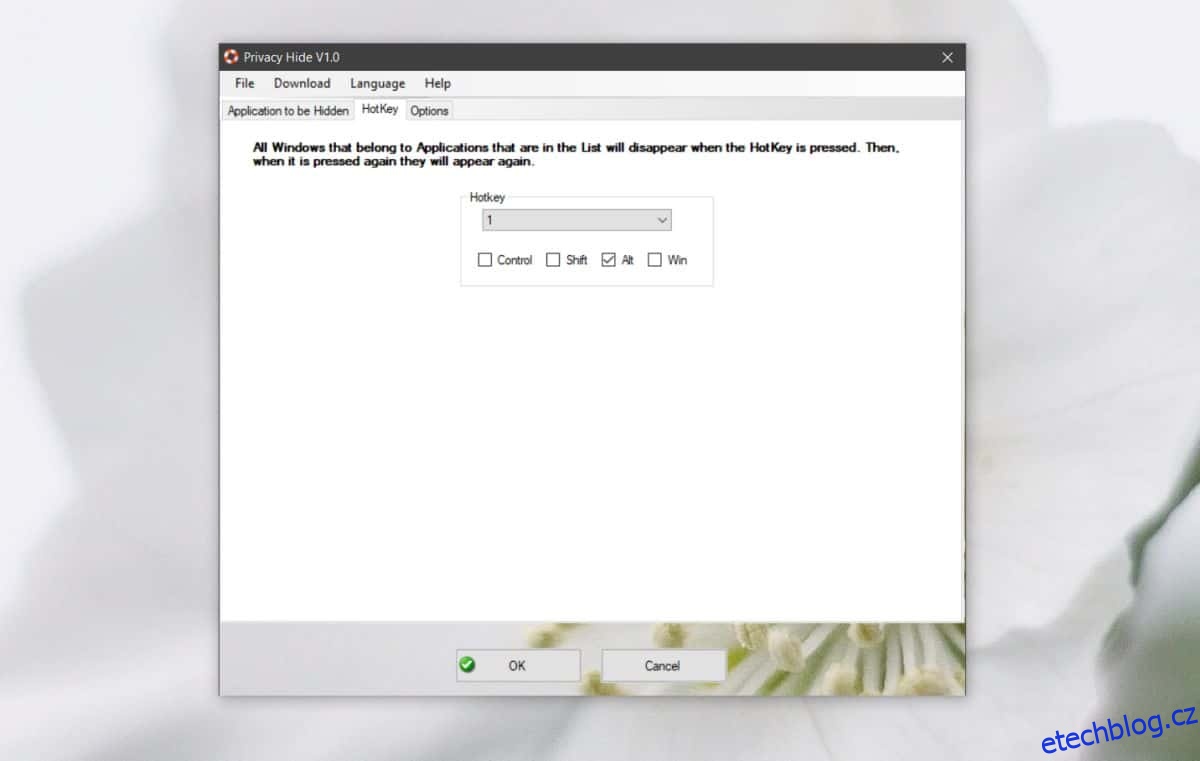
Chcete-li skrýt aplikace, jednoduše spusťte zkratku, kterou jste nastavili. Tím se skryjí všechny aplikace, které jste nakonfigurovali. Funkce skrytí nejen minimalizuje aplikace. Skryje také ikony na hlavním panelu, které indikují, že jsou aplikace spuštěny. Chcete-li je získat zpět, jednoduše znovu spusťte zástupce.
Pokud chcete, můžete skrýt ikonu aplikace na systémové liště otevřením aplikace a přechodem na kartu Možnosti. Zde také můžete nastavit spuštění aplikace při spuštění. Konečně je tu další možnost, která, pokud ji povolíte, skryje každou jednotlivou aplikaci, kterou máte v systému spuštěnou. Díky tomu nemusíte do seznamu ručně přidávat každou jednotlivou aplikaci.
Neexistuje žádná funkce bílé listiny, která by vám umožnila vyloučit jednu nebo dvě aplikace z možnosti všechny aplikace, kterou můžete povolit, takže pokud máte hodně aplikací, které chcete zahrnout, a jen několik, které chcete vynechat, bude věnujte trochu času tomu, abyste vše nastavili.